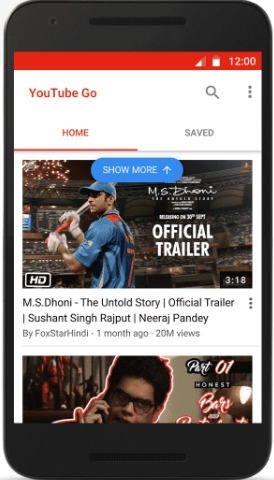Од стране Асха Наиак
Инстаграм је један од гиганата друштвених медија који се првенствено заснива на дијељењу фотографија и видео записа. Људи претражују апликацију у потрази за фотографијама доброг квалитета, а сада уз Инстаграм колутове и ИГ ТВ, постоје кратки и дуги видео снимци. Ово се такође претворило у један од великих извора прихода за многе људе широм света кроз оглашавање и начин на који користе све већи број пратилаца. Апликација изазива велику зависност и можете провести много сати једноставно прегледавајући апликацију. Апликација Инстаграм вам омогућава да изаберете ново корисничко име и такође има опцију да изаберете ново име. Главна разлика између имена и корисничког имена је у томе што је корисничко име наслов вашег профила, а име је опис онога што ваш профил представља. У овом случају, да видимо како да промените своје име помоћу Андроид телефона.
Одабир новог корисничког имена на Инстаграму
Корак 1: Отворите инстаграм апликацију на вашем телефону.
Корак 2: Унесите Профил присутан у доњем десном углу екрана.

Корак 3: Изаберите Уреди профил.

Белешка: Видећете две врсте имена на следећој страници. Један је Корисничко име а други је Име.
РЕКЛАМА
Корак 4: Изаберите Корисничко име опција.

Корак 5: Унесите ново корисничко име на следећој страници.
Белешка: Имајте на уму да ћете, ако је корисничко име већ у употреби, бити обавештени и мораћете да изаберете друго корисничко име.
Корак 6: Да бисте потврдили ново име, изаберите квачица у горњем десном углу екрана.

Корак 7: Зелена квачица поред корисничког имена означава да можете да користите то корисничко име, не користе га други. Потврдите избором квачица и на следећој страници.

Белешка: Ово заправо значи да ће сада људи морати да вас траже користећи ново корисничко име.
Промена имена на Инстаграму
Корак 1: Отворите инстаграм апликацију на вашем телефону.
Корак 2: Унесите Профил присутан у доњем десном углу екрана.

Корак 3: Изаберите Уреди профил.

Корак 4: Изаберите Име опција.

Корак 5: Унесите нови Име на следећој страници.
Корак 6: Да бисте потврдили ново име, изаберите квачица у горњем десном углу екрана.

Корак 7: Потврдите избором зелене боје квачица и на следећој страници.

Сада сте унели измене у оба своја Корисничко име као и тхе Име тако да је ваш јединствени идентитет доступан заједно са описом који одговара вашем профилу. Реците нам у коментарима да ли је било лако променити корисничко име и опис профила.
Ваша емаил адреса неће бити објављена.Обавезна поља су означена *